Gredzens nevar pievienoties tīklam: kā novērst problēmas

Satura rādītājs
Es vienmēr esmu bijis diezgan paranoisks cilvēks. Es nekad nevaru atslābināties, ja nezinu, ka esmu informēts par apkārt notiekošo.
Es arī jūtos drošāk, ja pats uzraugu savu pagalmu, nekā ja to dara kāds cits.
Tā rezultātā es izveidoju savu Ring drošības sistēmu. Tajā bija viss, ko meklēju, un es biju veicis izpēti.
Man radās dažas problēmas to savienot, jo zvana zvans nevēlējās pievienoties tīklam.
Diemžēl tas nebija vislabāk dokumentētais jautājums, tāpēc man nācās veltīt vairāk stundu, lai izpētītu šo jautājumu, lasot rakstus par saistītām tēmām.
Es nolēmu sagatavot šo visaptverošo rakstu, pamatojoties uz apkopoto informāciju un savu pieredzi, kas saistīta ar šo jautājumu.
Ja gredzena durvju zvans nevar pievienoties tīklam, uzlādējiet to un vai nu noregulējiet viedā tīkla slēdzi savā Android ierīcē, vai izmantojiet citu ierīci, lai izveidotu savienojumu ar gredzenu.
Daļēji uzlādēta akumulatora uzlāde

Iestatot ar akumulatoru darbināmu gredzena ierīci, var rasties problēmas ar iestatīšanu.
Tas ir tāpēc, ka gredzenu ierīces tiek piegādātas ar daļēju uzlādi, jo litija bateriju sūtīšanai ir noteikti juridiski ierobežojumi.
Ja ierīci mēģināt iestatīt un tas neizdodas vairākas reizes, tas var liecināt par nepietiekamu strāvas padevi.
Lai pilnībā uzlādētu gredzena ierīci, tai ir nepieciešamas aptuveni 6-8 stundas, pēc tam baterijas var kalpot ilgu laiku. Varat mēģināt to iestatīt no jauna.
Iespējams, ka zvana zvana zvana zvans netiek uzlādēts.
Wi-Fi iestatījumu maiņa Apple ierīcē
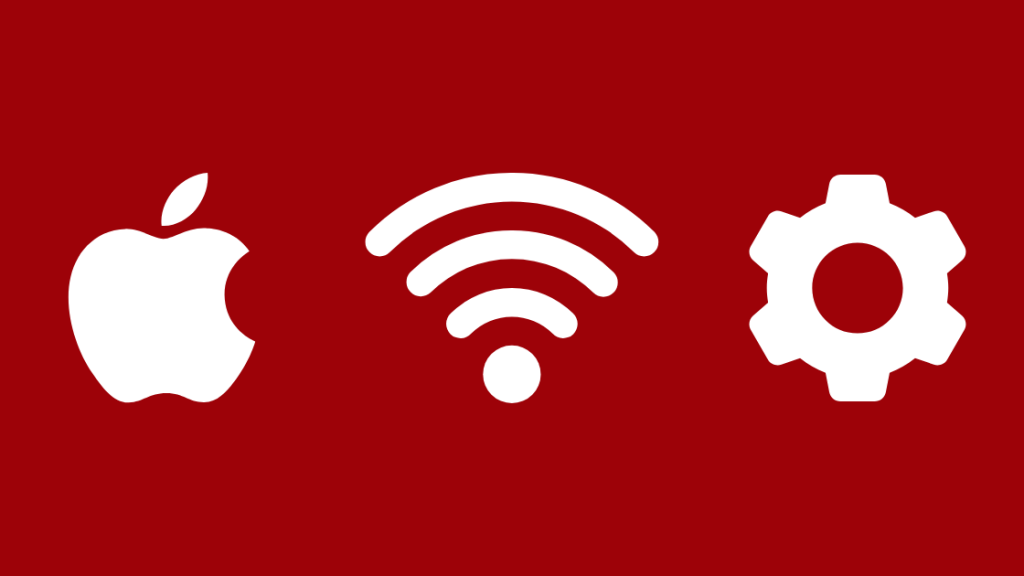
Gredzenveida ierīces iestatīšanas laikā ir nepieciešams izveidot savienojumu ar gredzenveida tīklu, kas ir pagaidu piekļuves punkts, kuru izveido pati ierīce.
Šis solis ir svarīgs, un iestatīšanu nevar pabeigt, ja nav izveidots savienojums ar gredzenu tīklu.
Skatīt arī: Kurš kanāls ir VH1 DIRECTV? Viss, kas jums jāzinaLai pievienotu Apple ierīci šim tīklam, atveriet Wi-Fi iestatījumus, atrodiet opciju "Jautāt, lai pievienotos tīkliem" un atlasiet iespēju Jautāt. Pēc tam vēlreiz mēģiniet iestatīt gredzena ierīci, lai pārliecinātos, vai parādās gredzena tīkls.
Viedā tīkla slēdža pielāgošana operētājsistēmai Android
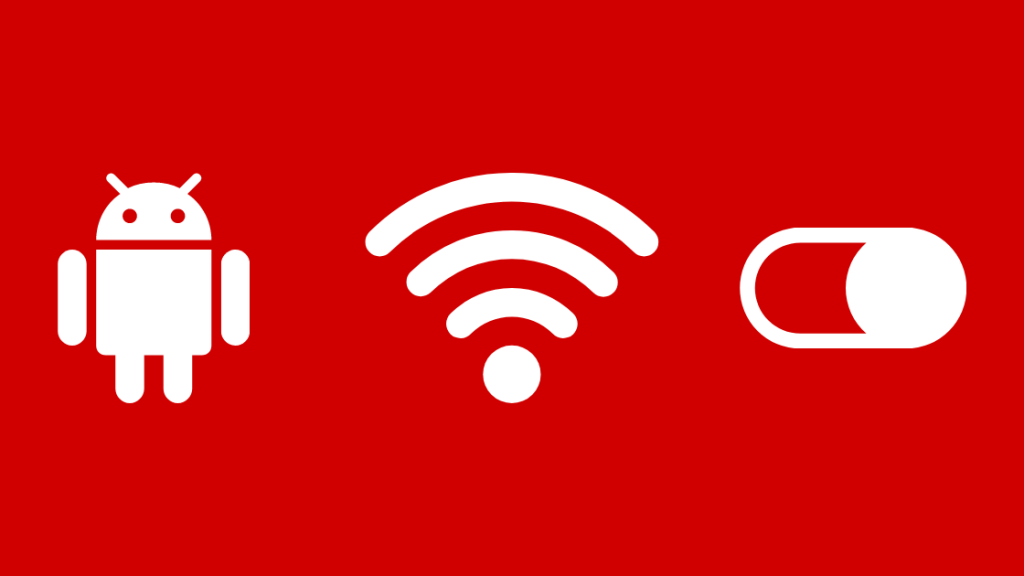
Dažreiz, izmantojot Android ierīci, gredzena ierīces iestatīšana var neizdoties. Tas ir saistīts ar funkciju Smart Network Switch.
Android ierīcēs šī funkcija tiek izmantota, lai automātiski pārslēgtos starp Wi-Fi un mobilo sakaru tīkliem un saglabātu stabilu savienojumu.
Tas var radīt problēmas iestatīšanas laikā, jo vēlaties, lai ierīce būtu savienota ar Wi-Fi tīklu visu iestatīšanas laiku.
Lai atrisinātu šo problēmu, manuāli dodieties uz ierīces tīkla iestatījumiem un atlasiet gredzenu tīklu.
Ja tiek parādīts brīdinājuma ziņojums, ka tīkls, ar kuru mēģināt izveidot savienojumu, nenodrošina piekļuvi internetam, saglabājiet savienojumu ar to.
Dažās Android ierīcēs varat sameklēt opciju "Smart Network Switch" un atspējot to iestatīšanas laikā, lai izvairītos no šādām problēmām.
Iestatīšanai izmantojiet citu ierīci
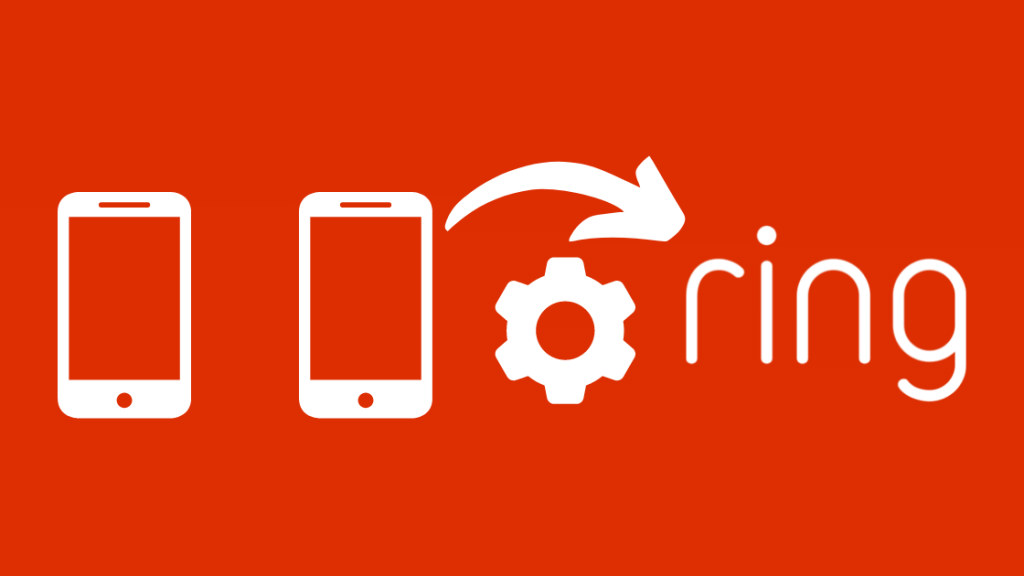
Ja problēmu neizdodas atrisināt, varat mēģināt iestatīt ierīci, izmantojot citu mobilo ierīci.
Pārliecinieties, ka, piesakoties lietotnē Ring, izmantojat tos pašus akreditācijas datus, kas tika izmantoti ierīces sākotnējā iestatīšanā, lai saglabātu īpašumtiesības uz Ring ierīci arī savā alternatīvajā mobilajā ierīcē.
Gredzena ierīces atiestatīšana
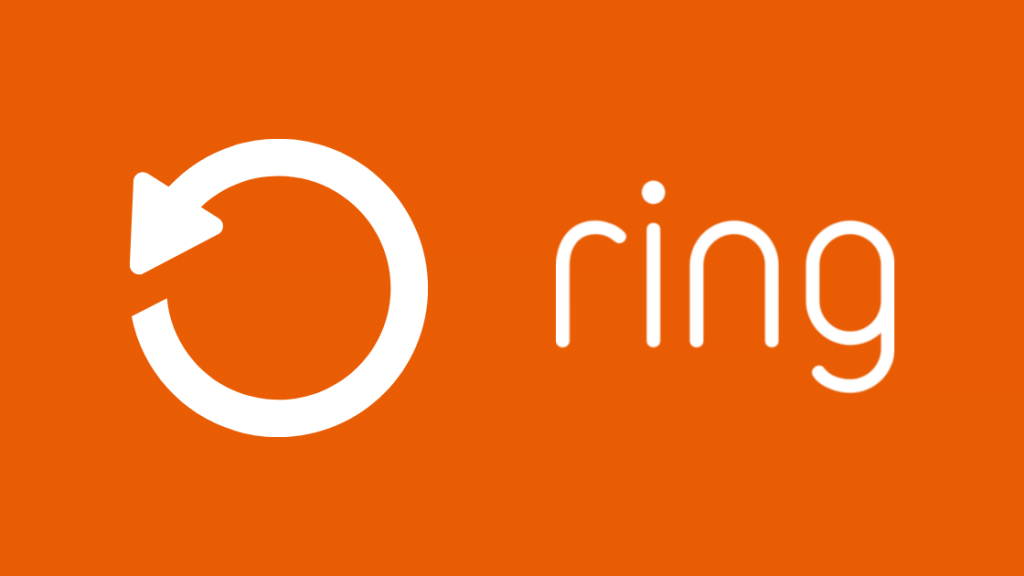
Ja esat izmēģinājis visus šajā rokasgrāmatā minētos soļus un joprojām nespējat novērst problēmu, vienīgā iespēja, ko varat izmēģināt, ir atiestatīt gredzena durvju zvaniņu.
Lai atiestatītu ierīci, vispirms atrodiet atiestatīšanas pogu. Ja neesat pārliecināts, kas tā ir, varat meklēt tiešsaistē informāciju par konkrēto ierīci.
Nospiediet un turiet nospiestu atiestatīšanas pogu aptuveni 15 - 20 sekundes, līdz mirgo gredzena indikators.
Kad gredzena indikators pārstāj mirgot, tas nozīmē, ka ierīce ir veiksmīgi atiestatīta.
Kad ierīce ir atiestatīta, iestatīšanas procesu var sākt no sākuma.
Ierīces atiestatīšana cietā režīmā var palīdzēt noņemt jebkuru netīšu kļūdu, kas var būt iekļuvusi ierīces programmaparatūrā.
Skatīt arī: Kāds kanāls ir Paramount Xfinity? Mēs veicām izpētiLūdzu, paturiet prātā, ka iepriekš minētā metode darbojas tikai ar Ring kamerām un durvju zvaniem.
Zvanu signalizācijas atiestatīšana ir atkarīga no jūsu modeļa, tāpēc jums tas būs jāmeklē tiešsaistē.
Sazinieties ar atbalsta dienestu
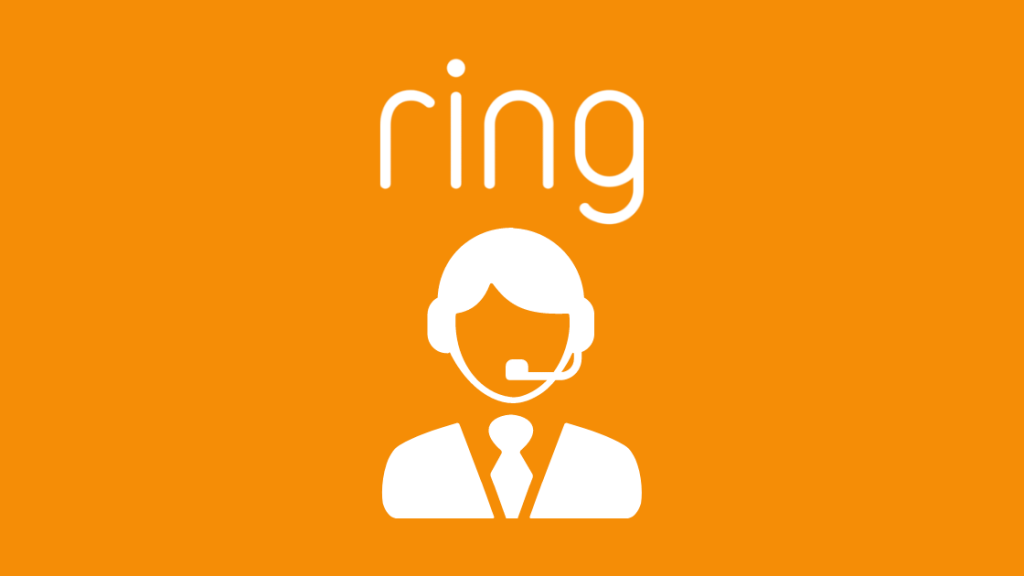
Ja neviens no šiem risinājumiem nedarbojās, problēmu novēršanai nav daudz ko darīt patstāvīgi. Iespējams, ka ierīces iekšienē kaut kas nav kārtībā.
Tāpēc vienīgā iespēja, kas jums atliek, ir sazināties ar gredzena klientu atbalsta dienestu.
Pārliecinieties, ka jūs viņiem precīzi izstāstāt, ar kādu problēmu saskaraties un kādas dažādas problēmu novēršanas metodes esat īstenojis.
Tas palīdz viņiem labāk izprast jūsu problēmu un tādējādi var palīdzēt ātrāk rast risinājumu.
Iegūt gredzenu, lai pievienotos tīklam
Pārbaudiet, vai Wi-Fi tīkls, ar kuru mēģināt izveidot savienojumu, darbojas 2,4 GHz frekvencē - Ring Doorbell darbojas tikai 2,4 GHz frekvencē, bet Ring Doorbell Pro darbojas 5 GHz frekvences tīklos.
Pārliecinieties arī, vai jūsu tīkls nav pārāk pārslogots ar citām bezvadu ierīcēm, kas traucē signālam.
Pārliecinieties, vai mēģināt savienot ierīci, turot to pietiekami tuvu maršrutētājam.
Iespējams, jums patiks arī lasīt:
- Zvaniņš nepievienojas Wi-Fi: kā to novērst?
- Zvanu signalizācija, kas iestrēdzis mobilajā dublējumkopijā: kā novērst problēmu sekundes laikā
- Zvana durvju zvans nedetektē kustību: kā novērst problēmas [2021]
- Kā panākt, lai zvana zvana zvana zvans mājas iekšpusē
- Cik ilgi gredzens glabā videoklipus? Izlasiet šo pirms abonēšanas
Biežāk uzdotie jautājumi
Vai gredzens darbojas, ja internets nedarbojas?
Tā kā gredzenam ir jābūt savienotam ar internetu, lai augšupielādētu ierakstīto videoklipu un paziņotu lietotājam, tas nedarbosies, ja interneta savienojums nedarbosies.
Ja jums ir vadu durvju zvana zvans, tas joprojām darbosies. Arī jūsu signalizācijas sistēma joprojām darbosies, ja esat izvēlējies mobilo dublēšanas iespēju.
Kā atkārtoti savienot gredzenu ar Wi-Fi?
Ar akumulatoru darbināmām ierīcēm mēģiniet nomainīt akumulatoru. Ja problēma ir saistīta ar tīklu, varat restartēt modemu vai aizmirst lietotnes Ring tīklu un atkārtoti izveidot savienojumu ar to.
Kā atiestatīt gredzena kameru?
Lai atiestatītu gredzenveida kameru, ierīces aizmugurē atrodiet oranžo pogu. Nospiediet un turiet šo pogu aptuveni 15 sekundes.
Atlaidiet pogu, kad gredzena indikators sāk mirgot. Kad indikators izslēdzas, tas nozīmē, ka gredzena ierīce ir veiksmīgi atiestatīta.
Vai gredzenu kameras ieraksta visu laiku?
Lai gan Ring kameras straumē visu laiku, tās ieraksta 24×7 tikai tad, ja maksājat par Ring Premium abonementu.
Iegādājoties premium abonementu, iegūsiet arī papildu funkcijas, piemēram, video atskaņošanu un neierobežotu mākoņkrātuvi.

